智能巡检系统使用说明书.docx
《智能巡检系统使用说明书.docx》由会员分享,可在线阅读,更多相关《智能巡检系统使用说明书.docx(15页珍藏版)》请在冰豆网上搜索。
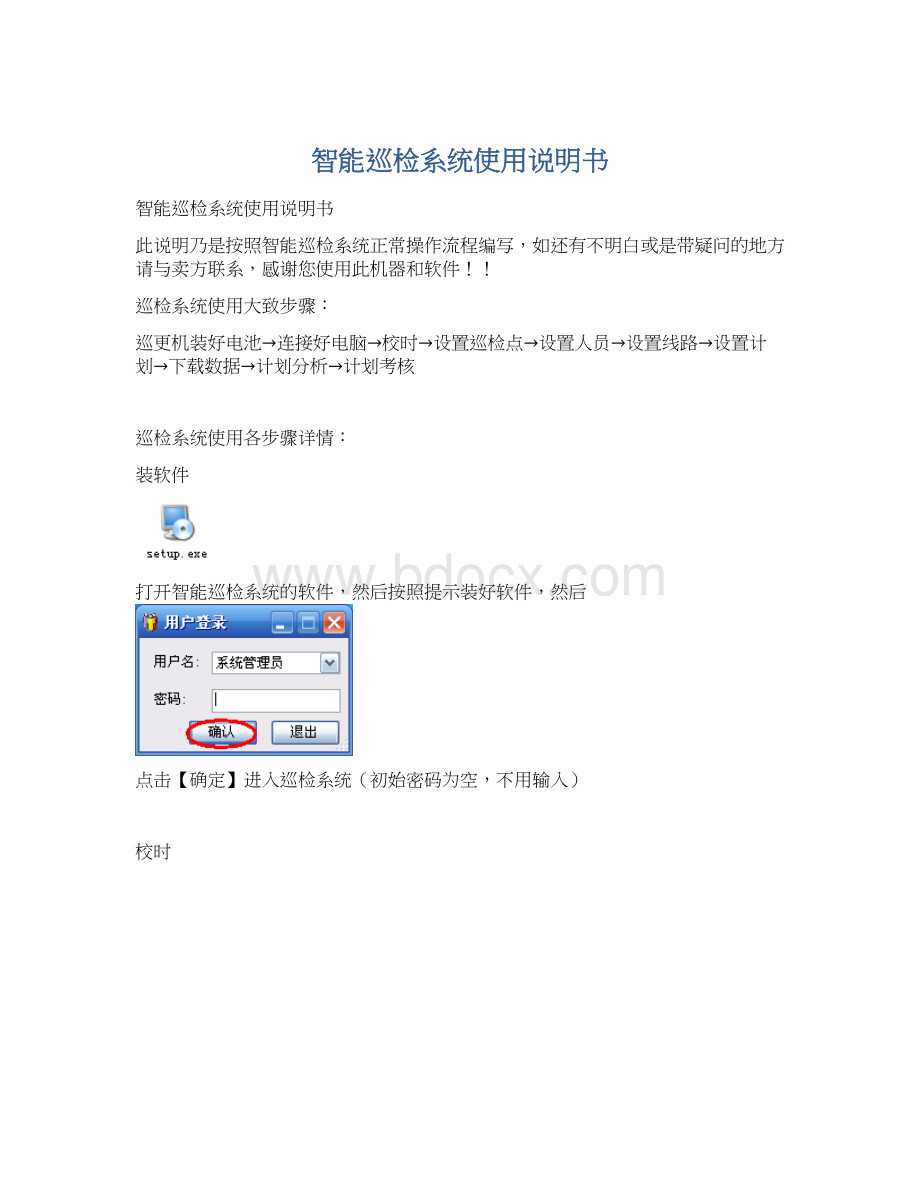
智能巡检系统使用说明书
智能巡检系统使用说明书
此说明乃是按照智能巡检系统正常操作流程编写,如还有不明白或是带疑问的地方请与卖方联系,感谢您使用此机器和软件!
!
巡检系统使用大致步骤:
巡更机装好电池→连接好电脑→校时→设置巡检点→设置人员→设置线路→设置计划→下载数据→计划分析→计划考核
巡检系统使用各步骤详情:
装软件
打开智能巡检系统的软件,然后按照提示装好软件,然后
点击【确定】进入巡检系统(初始密码为空,不用输入)
校时
图解:
1.巡检机先装好电池,然后用数据线与电脑连接好,在【系统设置】中点开【参数设置】。
2.在【参数设置】里面点击【校时】,提示校时成功即可完成对巡检机的校时。
(PS:
当巡检机断电过久时就要对巡检机进行校时才能正常读点)
设置巡检点
图解:
1.先依次标记并排好要设置的巡检点,然后依次按顺序的读好排列好的巡检点;把巡检机与电脑连接好,打开智能巡检系统,在【资源设置】中点开【巡检点设置】。
2.点击【采集数据】采集巡检机里面的巡检的数据。
3.显示巡检机里面采集到的巡检点数据并注册到【巡检点设置】中。
4.在巡检点名称中编辑巡检点所对应的地点名称,双击“名称”可直接修改您所需要对应的地点名称。
设置人员
图解:
1.先依次标记并排好要设置的人员钮,然后依次按顺序的读好排列好的人员钮;把巡检机与电脑连接好,打开智能巡检系统,在【资源设置】中点开【人员设置】。
2.点击【采集数据】采集巡检机里面的巡检的数据。
3.显示巡检机里面采集到的人员钮数据并注册到【人员设置】中。
4.在人员名称中编辑人员钮所对应的人员名称。
设置线路
图解:
1.在【资源设置】中点开【线路设置】。
2.点击【增加】以增加线路。
3.输入线路名称。
4.点击【保存】以保存线路。
5.选择要设置的线路然后勾选线路中要巡逻的巡检点。
6.勾选好巡检点后点击【左移】把勾选的巡检点添加到线路下。
设置计划
图解:
1.在【资源设置】中点开【计划设置】。
2.勾选要巡检的是星期几。
3.选择线路。
4.选择每天开始巡检时间和结束时间。
5.输入每次的巡检时间和休息时间。
如需一小时巡查一次,即可在巡检时间内写入“60”单位默认为“分钟”6.【固定时间】即是在巡检时间内设置误差时间(可设可不设)。
7.勾选的话则需要巡检人员按线路下面巡检点的排列顺序去巡检(可设可不设)。
8.确认输入的计划信息无误后,点击【生成计划】,即可按设的计划条件生成计划。
9.显示计划的详细信息。
读取数据
图解:
1.点击【读取数据】打开读取数据的页面。
2.点击【下载数据】下载巡检机里面的巡检数据。
3.显示下载的巡检机的数据。
计划分析
图解:
1.每次下载巡检机的数据后要查看那些数据的话要先进行计划分析,点击【数据操作】中的【计划分析】。
2.选择要分析的日期。
3.选择好日期后点击【分析】即可进行计划分析。
巡检记录
图解:
1.在【数据操作】里点开【巡检记录】。
2.在【条件筛选】中输入筛选条件。
3.选择巡检记录的排序。
4.选择好后点击【数据查询】即可查询符合条件的数据。
线路考核
图解:
1.在【数据操作】里点开【线路考核】。
2.在【条件筛选】中输入筛选条件。
3.选择线路考核的排序。
4.选择好后点击【数据查询】即可查询符合条件的数据。
计划考核
图解:
1.在计划考核中可以查看到巡检人员有没有按照所设的巡检计划去巡检,有没有准时巡检或未到;在【数据操作】里点开【计划考核】。
2.在【条件筛选】中输入筛选条件。
3.选择线路考核的排序。
4.选择好后点击【数据查询】即可查询符合条件的数据。
参数设置
1.当要进行参数设置时要确认巡检机和电脑连接好;在【系统设置】里点开【参数设置】。
2.点击【记录数】会显示巡检器中的记录巡检的条数。
3.点击【读取时间】会显示当前巡检机的时间。
4.点击【校时】,提示校时成功即可完成对巡检机的校时。
5.点击【马达】即可开启或关闭巡检器的震动功能。
数据初始化
图解:
1.所初始化的数据将会删除,选择时请慎重;在【系统设置】里点开【数据初始化】。
2.在【选择】中勾选要初始化的项目。
3.确认选择无误时店家【确定】即会对所勾选的项目进行初始化。
修改密码
图解:
1.所修改的密码要牢记,若忘记了密码会登录不进去这个巡检管理系统;在【系统设置】里点开【修改密码】。
2.选择用户名和输入新的密码。
3.点击【保存】即可完成密码的修改。
备份数据库
图解:
1.每隔一段时间或要重装系统时可以备份一下数据库以便恢复数据;在【系统设置】里点开【备份数据库】。
2.选择数据库备份的路径。
3.点击【保存】即可完成对数据库的备份。
还原数据库
图解:
1.当重装系统或错误操作导致数据丢失时,可以用【还原数据库】还原平时备份起来的数据;在【系统设置】里点开【还原数据库】。
2.选择还原数据库的路径。
3.点击【打开】即可完成对数据库的还原。
——————感谢您耐心阅读智能巡检系统软件说明书
欢迎您的下载,
资料仅供参考!
致力为企业和个人提供合同协议,策划案计划书,学习资料等等
打造全网一站式需求